● 7.6 Sertifikalar
Sertifikalar, öğrenenlerin yeni edindikleri veya güncelledikleri bilgi ve becerilerin kaydı, sergilenmesi, yönetimi ve becerilerin ispatı için oldukça önemlidir. Üniversiteler, okullar, dernekler ve diğer kuruluşlar, belirli koşulları karşılayan ve kursu başarı ile tamamlayan öğrenenlere bu yeni bilgi ve becerilerini sergileyebilecekleri bir sertifika verebilirler. Sertifikalar, sahibinin edindiği bilgi ve becerileri gösteren dijital bir belge olabileceği gibi basılı olarak da verilebilir.
Moodle standart sürümle birlikte bir sertifika eklentisi sunmasa da Moodle.org sitesi üzerinden indirilip kurulabilecek bir dizi sertifikaya sahiptir. Bu sertifikalardan ihtiyacınıza uygun olanı belirledikten sonra kursunuza dâhil edebilirsiniz. Sizin eklenti kurma yetkiniz yoksa sistem yöneticisinden belirlediğiniz sertifikayı yüklemesini isteyebilirsiniz.

Sertifikayı yükledikten sonra sertifika alınabilmesi için gerekli olan etkinlik tamamlama ve diğer koşulları belirleyebilirsiniz. Etkinlikleri ve koşulları tamamlayanlar için sertifika, sistem tarafından otomatik olarak oluşturulacaktır.
Sertifika Ekleme
“Düzenlemeyi Aç” düğmesine tıklayın. Ardından “Yeni Etkinlik ve Kaynak Ekle”yi seçin. “Etkinlikler” menüsünden “Özel Sertifika” eklentisini seçin. Daha sonra ekleyeceğiniz sertifika için genel ayarlar ekranını göreceksiniz.
Sertifika Genel Ayarlar
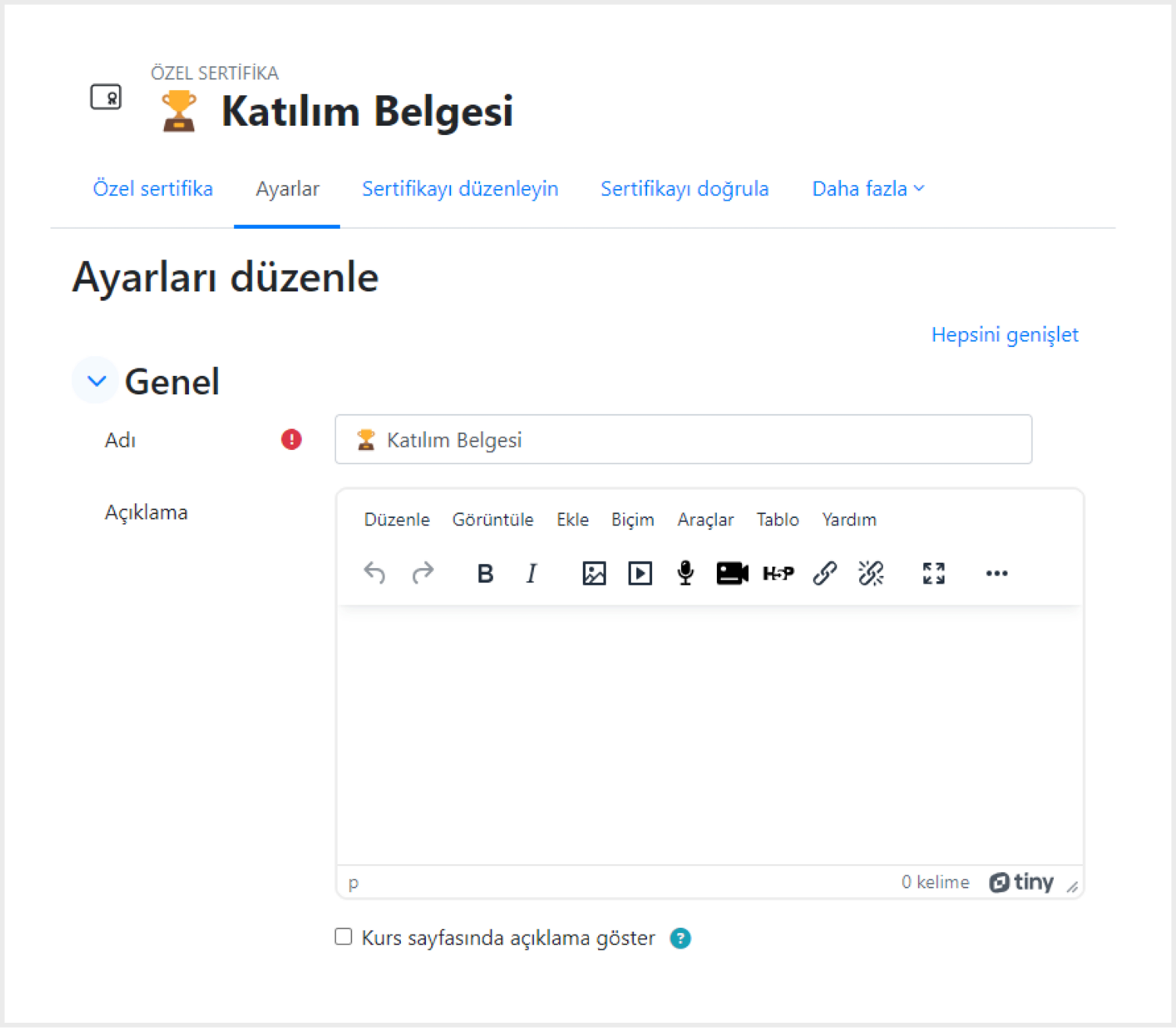
Öncelikle sertifikanıza bir isim girin. Açıklama bölümüne oluşturduğunuz sertifikayla ilgili gerekli olan açıklamaları yazın. Buradan “Seçenekler”, “Kazanımlar”, “Genel Eklenti Ayarları”, “Erişimi Sınırla”, “Tamamlama Koşulları”, “Etiketler” ve “Yetkinlikler” gibi diğer ayarları yapılandırabilirsiniz.
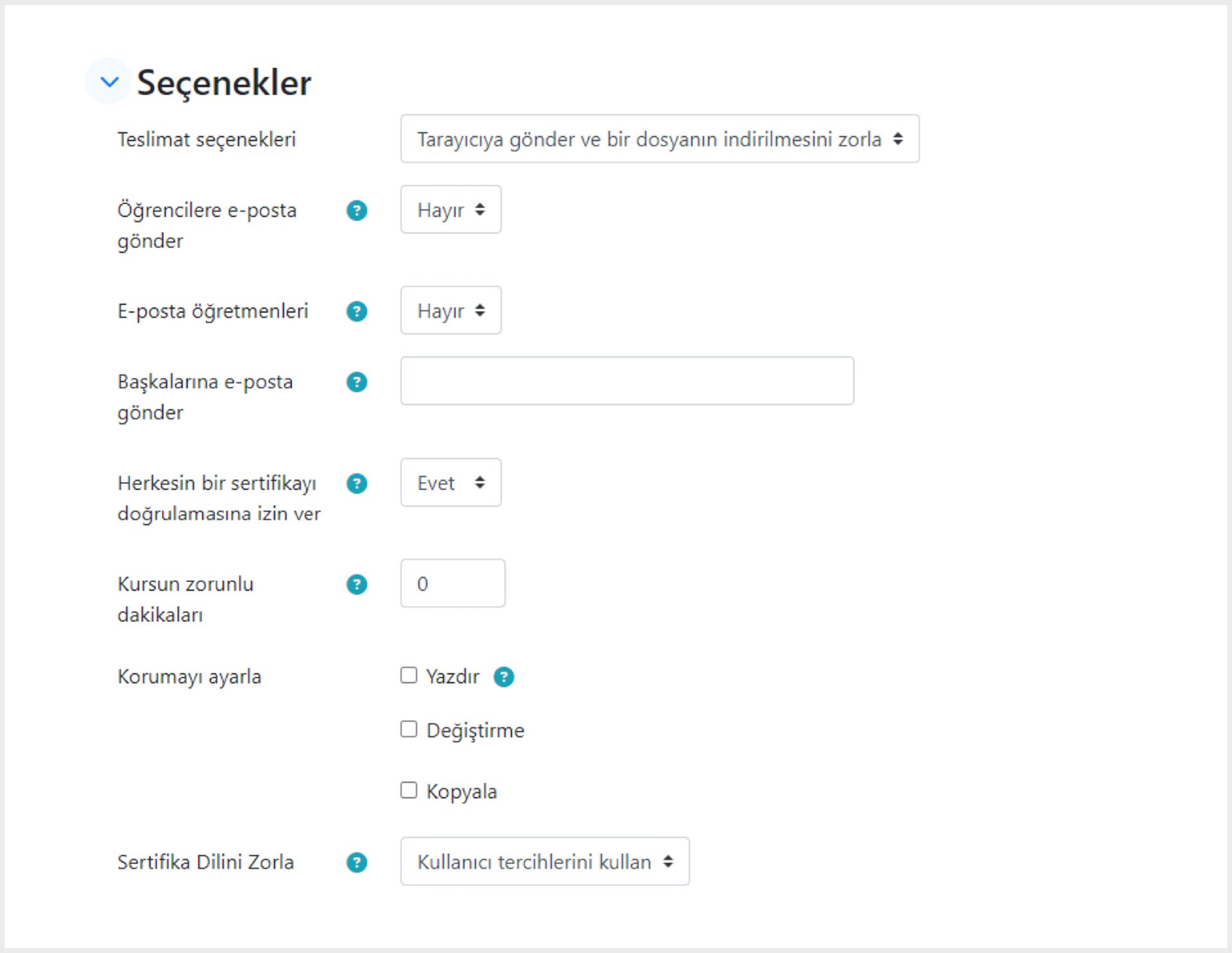
“Seçenekler” menüsünden sertifikanızın teslimat seçeneğini seçebilirsiniz. Bunun için iki seçeneğiniz olacaktır: “Tarayıcıya Gönderin ve Bir Dosya İndirmeye Zorlayın”, “Dosyayı Satır İçi Olarak Tarayıcıya Gönderin”.
“Öğrencilere E-posta Gönder” seçeneği “Evet” olarak işaretlenirse sertifika kullanıma sunulduğunda sertifikanın bir kopyası e-posta ile öğrenenlere gönderilir. Aynı şekilde “E-posta Öğretmenleri” seçeneği de “Evet” olarak işaretlenirse sertifika kullanıma sunulduğunda sertifikanın bir kopyası e-posta ile öğretenlere gönderilir. “Başkalarına E-posta” gönder seçeneği de e-postası yazılan ilgili kişilere sertifikayı göndermenizi sağlar.
Not: Eğer sertifika oluşturulmadan önce bu seçenekler “Evet” olarak işaretlenirse öğrenenlere ve öğretenlere eksik bir sertifika gönderilmiş olur.
“Herkesin Bir Sertifikayı Doğrulamasına İzin Ver” seçeneği, sertifika doğrulama bağlantısına sahip olan herkesin (oturum açmamış kullanıcılar dâhil) bir sertifikayı doğrulamasını sağlar.
“Kursun Zorunlu Dakikaları”, öğrenenin sertifikayı alması için kursta geçirmesi gereken minimum süreyi dakika cinsinden gireceğiniz yerdir.
“Korumayı Ayarla” seçeneğiyle kursunuz için oluşturduğunuz sertifikanızın yazdırılmasına, değiştirilmesine, kopyalanmasına karşı ayarları yapabilirsiniz.
“Sertifika Dilini Uygula” seçeneğinden sertifikanın dilini kullanıcının tercihine sunabilir, İngilizce veya Türkçe olarak ayarlayabilirsiniz.
“Kazanımlar”: Bu bölümden oluşturduğunuz sertifikaya, ilgili kazanımları ekleyebilirsiniz.
“Genel Eklenti Ayarları”: Bu bölümden sertifikanın kurs sayfasında gösterilip gösterilmeyeceğini seçebilirsiniz. Kurs içeriğini indirmeye dâhil edebilir, “Grup Modu”nu ise gruplama yapmak için kullanabilirsiniz.
“Erişim Kısıtlamaları”: Bu seçenekte sertifikaya ilişkin kısıtlamaları belirleyebilirsiniz.
“Tamamlama Koşulları” alanından sertifika için koşullar belirleyebilir ve öğrenenler için bir hatırlatıcı ekleyebilirsiniz. Hatırlatıcı ayarlanırsa gösterge panelindeki zaman çizelgesi bloğunda “Özel sertifika eylem gerektiriyor” şeklinde görünecektir.
“Etiketler” kısmından tıpkı sosyal medyadakilere benzer şekilde sertifikanız için etiketler tanımlayabilir ve bunların görüntülenmesini sağlayabilirsiniz.
“Yetkinlikler” menüsünden sertifikaya bağlanan kurs yetkinliklerini ayarlayabilirsiniz.
Tüm bu genel ayarları yaptıktan sonra “Kaydet ve Göster”e tıklayın. Sertifika oluşturmak için ilk aşamayı böylelikle tamamlandınız. Daha sonra sertifikanızı şekil vermek ve detayları düzeltmek için “Sertifikayı Düzenleyin” menüsüne tıklayın.
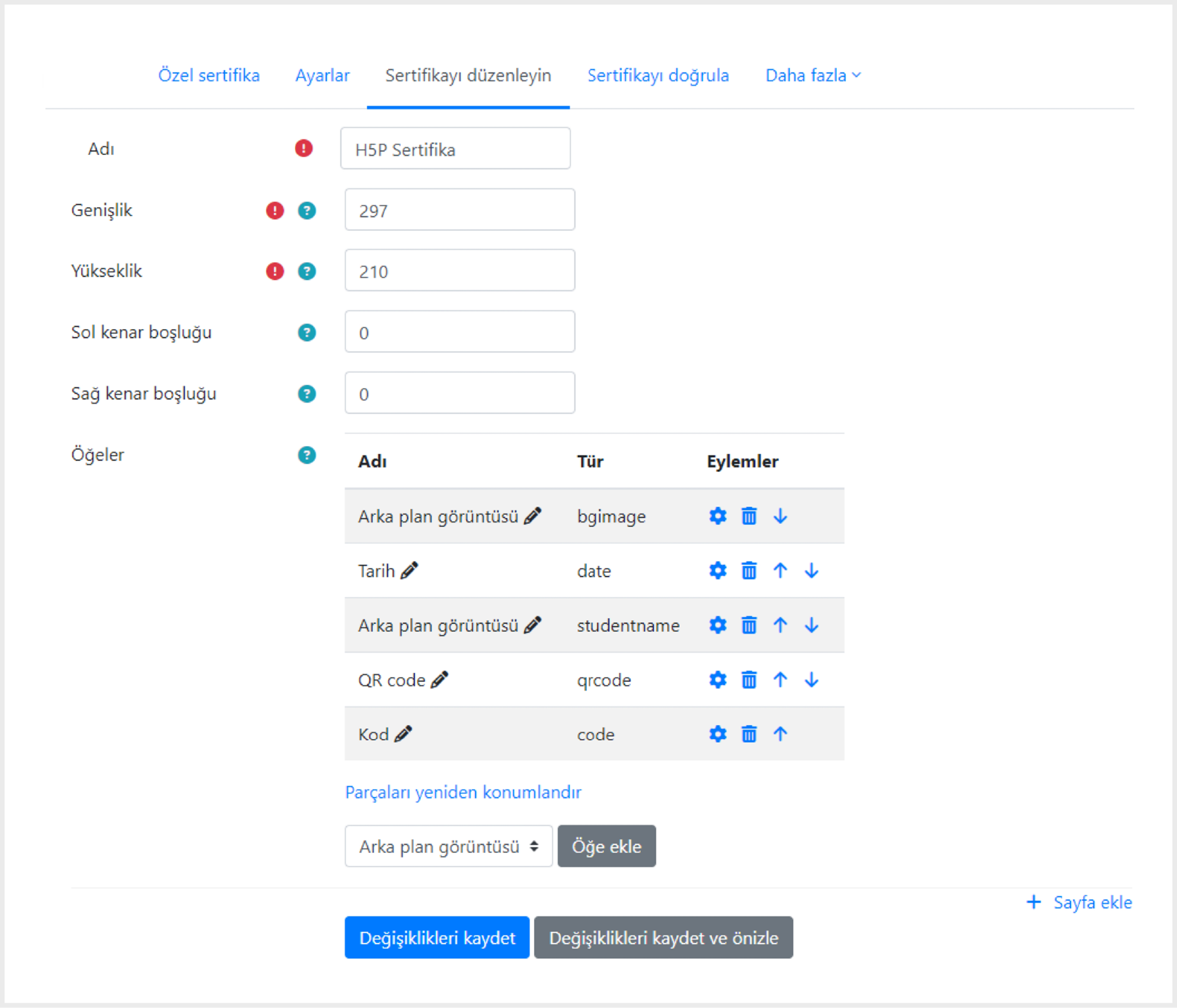
Buraya da sertifikanızın adını girdikten sonra sertifika üzerinde görüntülenecek olan ögeleri düzenleyebilirsiniz. Ögeler; “Ad”, “Tür” ve “Eylemler” şeklinde alt alta sırayla gösterilir. Her bir ögenin yanındaki okları kullanarak ayarları değiştirebilirsiniz. Ögeleri ayarladıktan sonra “Parçaları Yeniden Konumlandır” seçeneğiyle bunları sertifika üzerinde yeniden konumlandırabilirsiniz.
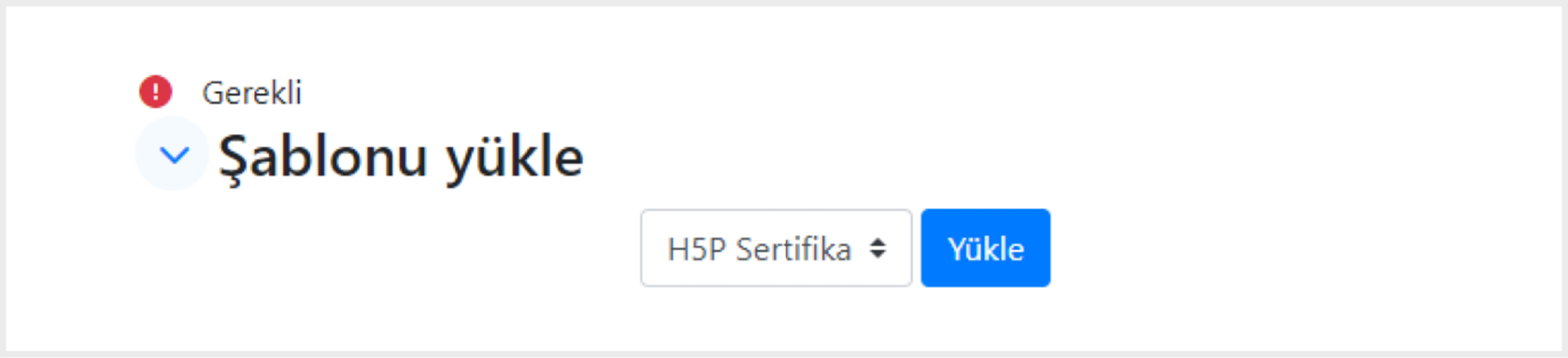
“Şablonu Yükle” kısmından sertifika için daha önce oluşturulan hazır şablonu yükleyebilirsiniz. Eğer yöneticiyseniz “Şablonu Yönet” seçeneğine tıklayarak yeni bir şablon oluşturabilirsiniz.
Şablonu yükledikten sonra üzerinde konumlandıracağınız ögeleri tekrardan düzenlemek, sertifikanıza son ve en iyi görüntüyü vermek için doğru bir adım olacaktır.
Artık Moodle kursunuz için oluşturduğunuz sertifikanız hazır! Öğrenenler kursu tamamlandığında ve gerekli olan tüm koşulları sağladığında sertifikayı almaya hak kazanacaktır.
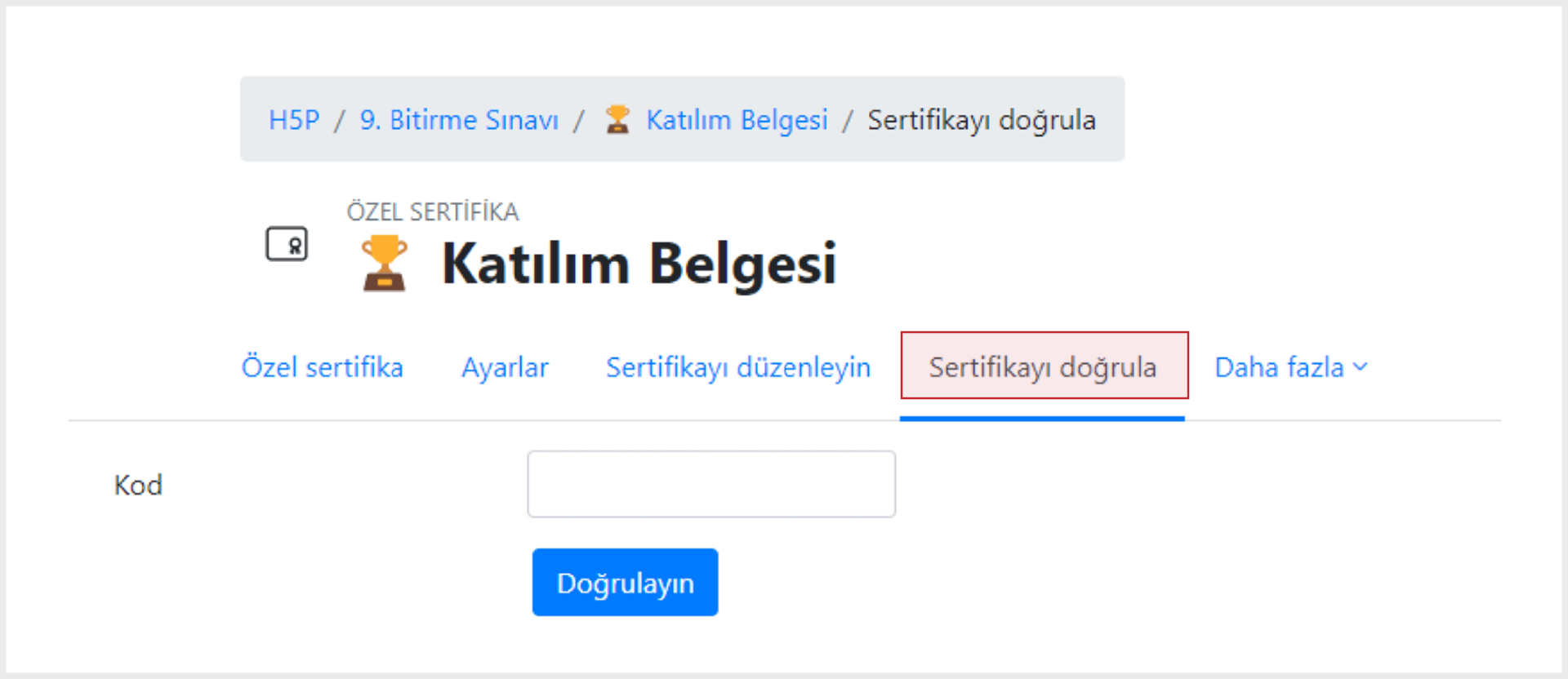
Unutmadan; öğrenenler sertifikalarını, üzerindeki doğrulama kodunu “Sertifikayı Doğrula” menüsündeki “Kod” alanına yazarak doğrulayabilirler.

